このページでは、下記についてご案内いたします。
-
本操作は「管理者権限」のメンバーに限定しております。
(一般権限の場合には操作画面は表示されません。)
アカウント権限に関する詳細についてはメンバーの権限を変更するをご参照ください。
■メンバーとは?
Musubuに登録されている情報を同じ部署内のメンバーや別拠点のメンバーなどに共有したい場合に有効な機能です。
100名までの招待が可能です。
■操作方法のご案内
1.メンバー管理画面を表示させる
設定画面から「メンバー管理」をクリックすることで、メンバー管理画面が表示されます。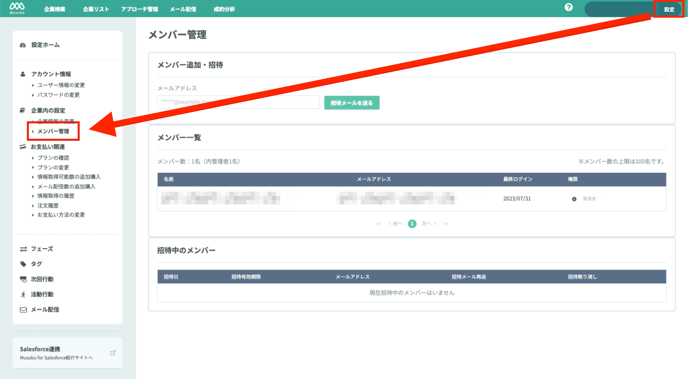
2.メンバーを招待する
追加対象となるメンバーのメールアドレスを入力し、「招待メールを送る」ボタンをクリックすることで、メンバー招待の操作が完了します。

3.メンバーとして登録する
※ 以下のフローは、招待を受けられたメンバー様側にて実施するフローです。
①メール内の「登録する」をクリックし、メンバー登録画面を表示する
件名:【Musubu】〇〇〇〇アカウント(有料プラン)様からMusubuへの招待が届きました
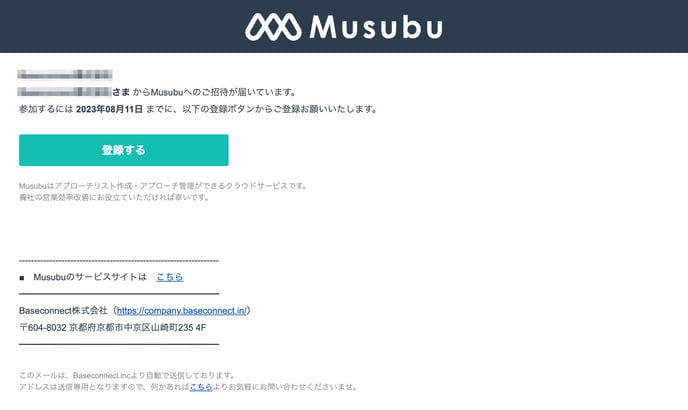
■招待メールの有効期限が切れてしまった場合
※ 招待メールの有効期限は、管理者権限のメンバーが「招待メールを送る」ボタンをクリックしてから1週間です。
参考:招待メールの有効期限が切れた場合の画面

管理者権限のメンバーにて、メンバー管理画面より該当の招待の「取り消す」ボタン(下記画像赤枠部)をクリックし、2.メンバーを招待するの手順より再度招待していただく必要があります。

②必須項目(3点)を入力し、利用規約・プライバシーポリシーの同意確認にチェックマークを入れた上で、「Musubuに登録する」をクリックする

■招待されたメンバーがアカウント登録を複数回失敗した場合
※招待メールからのアカウント登録を5回失敗すると招待URLが無効化されます。
参考:登録失敗回数制限を超過した場合の画面

管理者権限のメンバーにて、メンバー管理画面より該当の招待の「取り消す」ボタン(下記画像赤枠部)をクリックし、2.メンバーを招待するの手順より再度招待していただく必要があります。

③メールアドレスを認証する
メール内に記載されている【メールアドレスを確認する】をクリックすると、メールアドレスの認証が完了します。認証が完了することで、メンバー登録が完了します。

■メンバー招待のメールを再送したい場合
「メンバー管理・追加」画面の末尾にある「招待中のメンバー」より、該当メンバーの右側にある「再送信」ボタンをクリックすれば、招待メールが再送されます。

■メンバー招待を取り消したい場合
「メンバー管理・追加」画面の末尾にある「招待中のメンバー」より、該当メンバーの右側にある「☓取り消し」ボタンをクリックすれば、招待は取り消されます。

■権限を一般ユーザーもしくは管理者に変更したい場合
「メンバー管理・追加」画面の中央にある「メンバー管理」より、該当メンバーの右側にある権限欄の「一般ユーザー」もしくは「管理者」をクリックすると、プルダウンで選択肢は表示されますのでご希望の権限をご選択ください。

